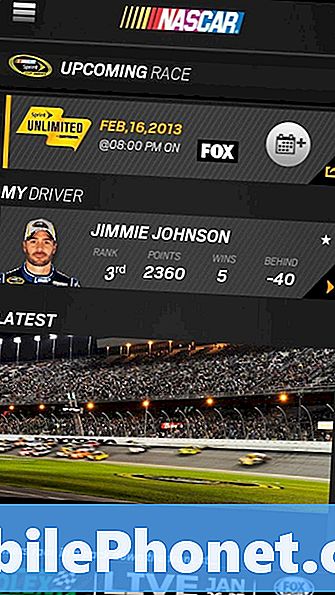Zawartość
Jeśli Twój Samsung Galaxy S9 Plus umiera lub wyłącza się samoczynnie bez wyraźnego powodu i nie chce się ponownie włączyć, prawdopodobnie jest to tylko awaria oprogramowania układowego i jest to drobny problem, który możesz rozwiązać samodzielnie, o ile wiesz, co robić . Czasami ładowanie telefonu w nocy powoduje, że po przebudzeniu ekran jest czarny i telefon nie reaguje. Nie panikuj, ponieważ zawsze można coś z tym zrobić.
W tym artykule podzielę się z Wami rozwiązaniem, którego zawsze używaliśmy do rozwiązywania podobnych problemów. Rozumiem, że ten problem może być również poważny, zwłaszcza jeśli problem dotyczy sprzętu, ale dopóki urządzenie nie zostało upuszczone na twardą powierzchnię lub nie zostało zanurzone w wodzie przez bardzo długi czas, zawsze istnieje szansa, że możesz napraw to. Musisz coś zrobić i jeśli nie możesz zacząć od nowa, nadal możesz przynieść to do sklepu lub sklepu. Czytaj dalej, aby dowiedzieć się, jak rozwiązać ten problem.
Zanim przejdziesz dalej, jeśli znalazłeś ten post, ponieważ próbujesz znaleźć rozwiązanie swojego problemu, spróbuj odwiedzić naszą stronę rozwiązywania problemów z Galaxy S9 Plus, ponieważ rozwiązaliśmy już większość często zgłaszanych problemów z telefonem. Przedstawiliśmy już rozwiązania niektórych problemów zgłoszonych przez naszych czytelników, więc spróbuj znaleźć problemy podobne do twojego i skorzystaj z sugerowanych przez nas rozwiązań. Jeśli nie działają dla Ciebie i potrzebujesz dalszej pomocy, wypełnij nasz kwestionariusz dotyczący Androida i kliknij Prześlij.
Napraw Galaxy S9 Plus, który zgasł i już się nie włącza
Mogę zaoferować tylko kilka rozwiązań i to właśnie tych używaliśmy do rozwiązywania podobnych problemów, takich jak czarny ekran śmierci i inne problemy związane z oprogramowaniem sprzętowym. Spróbuj sprawdzić, czy będą działać dla Ciebie…
Pierwsze rozwiązanie: wymuszone ponowne uruchomienie
Najczęściej, jeśli telefon wyłącza się i nie włącza się, jest to problem z oprogramowaniem układowym, a może tak być w przypadku Twojego Galaxy S9 Plus. Rozumiem, że może już nie reagować po naciśnięciu klawisza zasilania lub jakichkolwiek przycisków, ale nadal możesz uznać to za drobny problem, a wymuszone ponowne uruchomienie może to naprawić.
Naciśnij i przytrzymaj jednocześnie przycisk zmniejszania głośności i klawisz zasilania przez 10 sekund lub dłużej. To jest więcej niż wystarczające, aby rozwiązać problem, jeśli urządzenie nie reaguje na to, spróbuj zrobić to jeszcze kilka razy, a jeśli nadal nie, spróbuj tego.
- Najpierw naciśnij i przytrzymaj przycisk zmniejszania głośności, ale jeszcze go nie zwalniaj.
- Teraz naciśnij i przytrzymaj klawisz zasilania, jednocześnie przytrzymując przycisk zmniejszania głośności.
- Przytrzymaj oba klawisze przez 10 sekund lub dłużej.
Jest to w zasadzie to samo, co w przypadku pierwszej procedury, tylko że tym razem upewniamy się, że przycisk zmniejszania głośności jest naciśnięty przed klawiszem zasilania, ponieważ w przeciwnym razie nie uzyskasz takiego samego rezultatu.
ODPOWIEDNIE POSTY:
- Jak naprawić Spotify, który ciągle się zawiesza na Samsungu Galaxy S9 Plus (łatwe kroki)
- Jak naprawić aplikację Facebook, która ciągle się zawiesza na Samsung Galaxy S9 Plus? [Podręcznik rozwiązywania problemów]
- Błąd konfiguracji poczty e-mail Galaxy S9 Plus: „Nazwa użytkownika lub hasło są nieprawidłowe albo dostęp POP3 / IMAP nie jest włączony dla tego konta”.
- Jak naprawić Samsung Galaxy S9 Plus za pomocą czarnego ekranu śmierci (łatwe kroki)
- Jak przywrócić ustawienia fabryczne lub wykonać reset główny w telefonie Samsung Galaxy S9 Plus i kiedy ich używać
Alternatywne rozwiązanie: naładuj telefon i wymuś jego ponowne uruchomienie
Możliwe, że bateria została całkowicie rozładowana i dlatego oprogramowanie układowe mogło ulec awarii zamiast prawidłowo wyłączyć urządzenie. W takim przypadku masz już dwa problemy w jednym pakiecie, ale problem polega na tym, że telefon nie reaguje ani nie włącza się, ponieważ nie ma baterii, a co gorsza, urządzenie nawet się nie ładuje. Oto, co musisz z tym zrobić:
- Podłącz ładowarkę do działającego gniazdka sieciowego.
- Używając oryginalnego kabla, podłącz telefon do ładowarki.
- Niezależnie od tego, czy telefon pokazuje, że się ładuje, czy nie, pozostaw go podłączonego do ładowarki na co najmniej 10 minut.
- Teraz najpierw naciśnij i przytrzymaj przycisk zmniejszania głośności i jeszcze go nie zwalniaj.
- Teraz naciśnij i przytrzymaj klawisz zasilania, jednocześnie przytrzymując przycisk zmniejszania głośności.
- Przytrzymaj oba klawisze przez 10 sekund lub dłużej, gdy jest podłączony do ładowarki.
Jeśli problem jest taki sam, jak wspomniany wcześniej, Twój telefon powinien już się uruchamiać. Jeśli jednak urządzenie nadal nie odpowiada, nadszedł czas, aby przynieść je z powrotem do sklepu i zlecić sprawdzenie technikowi lub wynegocjować wymianę.
Połącz się z nami
Jesteśmy zawsze otwarci na Państwa problemy, pytania i sugestie, dlatego zachęcamy do kontaktu wypełniając ten formularz. Jest to bezpłatna usługa, którą oferujemy i nie pobieramy za nią ani grosza. Pamiętaj jednak, że każdego dnia otrzymujemy setki e-maili i nie możemy odpowiedzieć na każdy z nich. Zapewniamy jednak, że czytamy każdą otrzymaną wiadomość. Dla tych, którym pomogliśmy, prosimy o rozpowszechnianie informacji, udostępniając nasze posty znajomym lub po prostu polubiąc naszą stronę na Facebooku i Google+ lub obserwując nas na Twitterze.
Posty, które możesz również chcieć sprawdzić:
- Jak naprawić Samsung Galaxy S9 Plus, który się nie włącza (łatwe kroki)
- Co zrobić, jeśli Twój Samsung Galaxy S9 Plus zaczyna działać wolno (łatwe kroki)
- Jak naprawić Samsung Galaxy S9 Plus za pomocą czarnego ekranu śmierci (łatwe kroki)
- Jak przywrócić ustawienia fabryczne lub wykonać reset główny w telefonie Samsung Galaxy S9 Plus i kiedy ich używać
- Jak naprawić Spotify, który ciągle się zawiesza na Samsungu Galaxy S9 Plus (łatwe kroki)
- Jak naprawić aplikację Facebook, która ciągle się zawiesza na Samsung Galaxy S9 Plus? [Podręcznik rozwiązywania problemów]
- Błąd konfiguracji poczty e-mail Galaxy S9 Plus: „Nazwa użytkownika lub hasło są nieprawidłowe albo dostęp POP3 / IMAP nie jest włączony dla tego konta”.